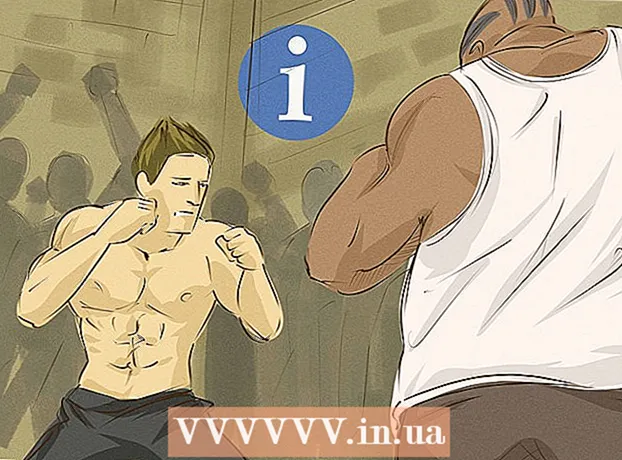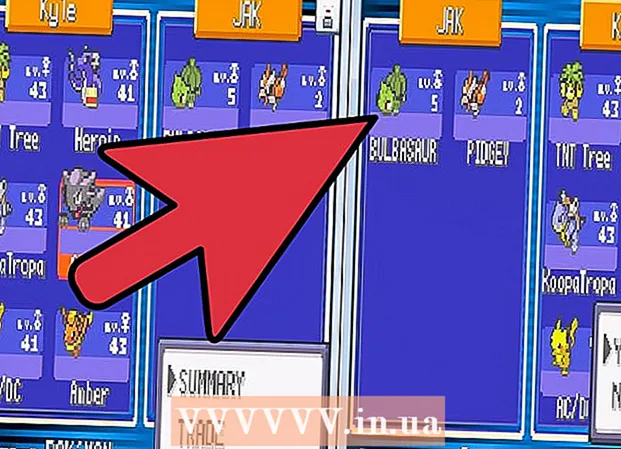Аутор:
Marcus Baldwin
Датум Стварања:
19 Јуни 2021
Ажурирати Датум:
1 Јули 2024

Садржај
Желите ли да направите видео са својим коментарима? Затим прочитајте овај чланак.
Кораци
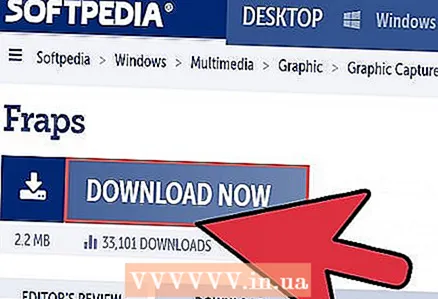 1 Преузимање ФРАПС Најбољи је програм за снимање одломка игре. Затим инсталирајте програм.
1 Преузимање ФРАПС Најбољи је програм за снимање одломка игре. Затим инсталирајте програм. 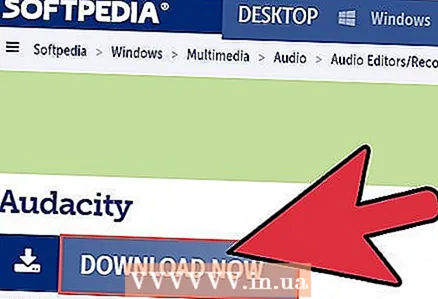 2 Преузимање Одважност је један од најбољих бесплатних софтвера за снимање звука. Затим инсталирајте програм.
2 Преузимање Одважност је један од најбољих бесплатних софтвера за снимање звука. Затим инсталирајте програм.  3 Повежите микрофон са рачунаром. Утичница за микрофон је обично розе боје.
3 Повежите микрофон са рачунаром. Утичница за микрофон је обично розе боје. 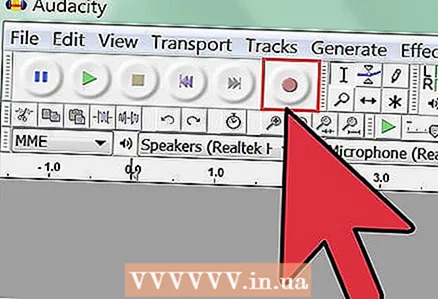 4 Проверите свој микрофон у програму Аудацити. Покрените Аудацити и кликните на дугме црвеног круга. Почиње снимање звука. Реците нешто у микрофон и кликните на дугме са жутим квадратом. Снимање звука ће се зауставити. Репродукујте снимљени звук кликом на дугме са зеленим троуглом. Ако је квалитет снимљеног звука добар, пређите на следећи корак. Ако није, проверите подешавања или повежите други микрофон.
4 Проверите свој микрофон у програму Аудацити. Покрените Аудацити и кликните на дугме црвеног круга. Почиње снимање звука. Реците нешто у микрофон и кликните на дугме са жутим квадратом. Снимање звука ће се зауставити. Репродукујте снимљени звук кликом на дугме са зеленим троуглом. Ако је квалитет снимљеног звука добар, пређите на следећи корак. Ако није, проверите подешавања или повежите други микрофон. 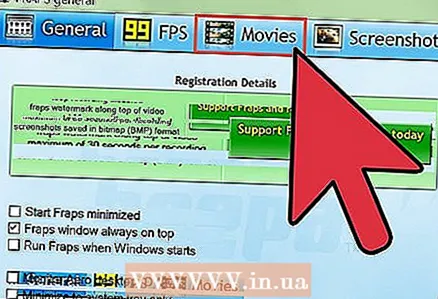 5 Двапут кликните на икону ФРАПС и отворите картицу "Филмови".
5 Двапут кликните на икону ФРАПС и отворите картицу "Филмови".- Обратите пажњу на тастер који почиње снимање. Ово је обично Ф9.
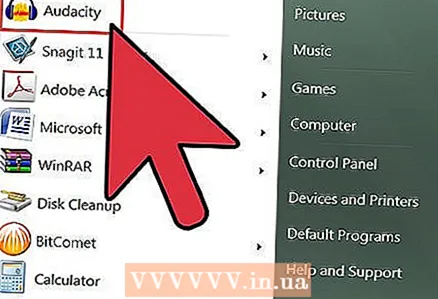 6 Покрените Аудацити.
6 Покрените Аудацити.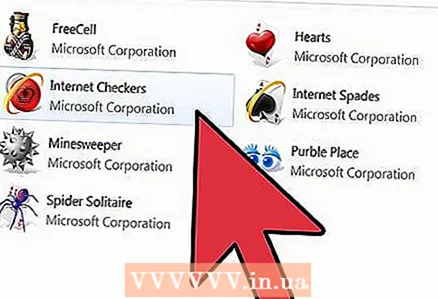 7 Почну утакмицу. Обратите пажњу на жуте бројеве у углу прозора за игру. То значи да ФРАПС ради.
7 Почну утакмицу. Обратите пажњу на жуте бројеве у углу прозора за игру. То значи да ФРАПС ради. 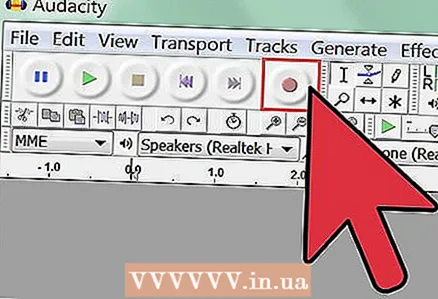 8 Принесите микрофон устима и почните снимати у Аудацити -у.
8 Принесите микрофон устима и почните снимати у Аудацити -у. 9 Притисните дугме за почетак снимања у ФРАПС -у (Ф9). Жути бројеви ће се променити у црвено. То значи да програм бележи напредак игре. Ако су приказани бројеви знатно мањи од 25 или 30, тада ће се видео запис репродуковати са кашњењем.
9 Притисните дугме за почетак снимања у ФРАПС -у (Ф9). Жути бројеви ће се променити у црвено. То значи да програм бележи напредак игре. Ако су приказани бројеви знатно мањи од 25 или 30, тада ће се видео запис репродуковати са кашњењем. - Играјте игру и коментирајте одломак истовремено. Поново притисните Ф9 да бисте зауставили снимање. Приказане цифре ће поново постати жуте.
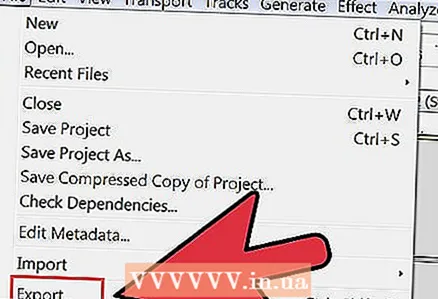 10 Зауставите снимање у Аудацити -у. Кликните на "Филе" - "Екпорт".Унесите назив датотеке и сачувајте је у ВАВ формату. Уредите метаподатке (ако желите) и кликните на дугме У реду.
10 Зауставите снимање у Аудацити -у. Кликните на "Филе" - "Екпорт".Унесите назив датотеке и сачувајте је у ВАВ формату. Уредите метаподатке (ако желите) и кликните на дугме У реду. 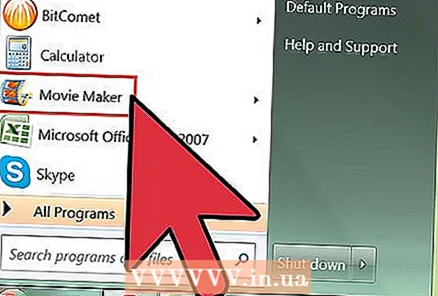 11 Покрените видео кодер (као што је Виндовс Мовие Макер или Вегас Про).
11 Покрените видео кодер (као што је Виндовс Мовие Макер или Вегас Про).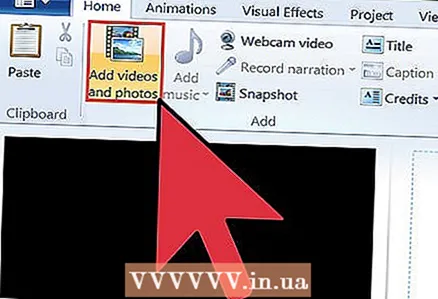 12 Креирајте свој видео клип.
12 Креирајте свој видео клип.
Савјети
- Такође можете користити Д3ДГеар, који је добар програм за снимање игара.
- Можете користити и Дктори, али овај програм ствара врло велике датотеке, па пронађите и прочитајте информације о Лагаритх Видео Енцодер -у.
Упозорења
- Не правите дуге паузе у коментарима - превише је досадно.
Шта ти треба
- рачунар
- Игра
- ФРАПС
- Одважност
- Микрофон